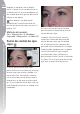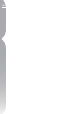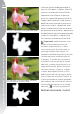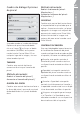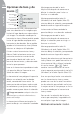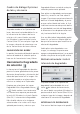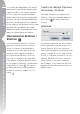User's Manual
92
Capítulo 15 Barra de herramientas F6 – Herramientas de selección
Opciones de lazo y de
marco
Herramienta
Lazo
Herramienta
Lazo poligonal
Herramienta
Marco rectangular
Herramientas
Oval
Las herramientas Lazo y Marco permiten
crear una selección en las imágenes que
limitará el lugar donde una mejora afecta
a la imagen. La selección creada por las
herramientas Lazo y Marco también puede
limitar el lugar donde se apliquen otras
herramientas de selección. No es posible
acceder a las herramientas Lazo y Marco
mientras se trabaja en el Explorador.
Existen cuatro herramientas Lazo y
Marco. Podrá seleccionar entre esas
cuatro herramientas manteniendo
presionado el botón del ratón en la
barra de herramientas y seleccionando
entre las que aparecen.
Lazo es la herramienta predeterminada
y le permite dibujar libremente una
selección sobre la imagen.
La herramienta Lazo poligonal le permite
dibujar una selección con los bordes
rectos, conectando líneas rectas. Se
crean puntos de anclaje en cada una de
las conexiones y esos puntos de anclaje
pueden moverse para alterar la selección.
Tenga en cuenta: cualquier selección
adicional que se efectúe eliminará esos
puntos de anclaje.
La herramienta Marco rectangular le
permite dibujar una selección cuadrada.
Mantenga presionada la tecla
Mayúsculas después de comenzar a
dibujar la selección para limitar su
forma a un cuadrado.
Mantenga presionada la tecla Alt
(Windows) o la tecla Opción (Mac OS)
mientras dibuja la selección, para proceder
desde el centro en lugar de la esquina.
La herramienta Marco ovalado le
permite dibujar una selección redonda.
Mantenga presionada la tecla
Mayúsculas después de comenzar a
dibujar la selección para restringir su
forma a un círculo.
Mantenga presionada la tecla Alt
(Windows) o la tecla Opción (Mac OS)
mientras dibuja la selección, para proceder
desde el centro en lugar de la esquina.
Después de seleccionar qué herramienta
Lazo y Marco usar, podrá convertirla en
la herramienta Más o Menos haciendo
clic en los iconos
o . Podrá
cambiar transitoriamente a la herra-
mienta opuesta presionando la tecla Alt
(Windows) o la tecla Opción (Mac OS).
Una vez que haya hecho una selección
con las herramientas Lazo y marco,
puede usar una de las otras herramien-
tas de selección para añadir o eliminar
la mejora actual al tiempo que se limita
a la zona creada por la herramienta
Lazo y marco.
Para anular la selección de la herra-
mienta por completo, haga doble clic
en cualquier lugar de la imagen.
Método abreviado: tecla L